🌟hello,各位读者大大们你们好呀🌟
🍭🍭系列专栏:【计算机工具】
✒️✒️本篇内容:介绍gif动图制作工具LICEcap,它具有的特点,对应的使用参数
🚢🚢作者简介:计算机海洋的新进船长一枚,请多多指教( •̀֊•́ ) ̖́-
一、简介
1.什么是LICEcap
LICEcap 是一款屏幕录制工具,支持导出 GIF 动画图片格式,轻量级、使用简单,录制过程中可以随意改变录屏范围。
2.为什么使用LICEcap
-
可自动保存为GIF录屏文件(msdn支持插入)
-
轻量(安装完成后仍不足500KB)
-
支持Window和 macOS
-
完全免费
官网下载、普通网页下载
官网
LICEcap官网 https://www.cockos.com/licecap/
https://www.cockos.com/licecap/
下滑官网页面,可下载最新版
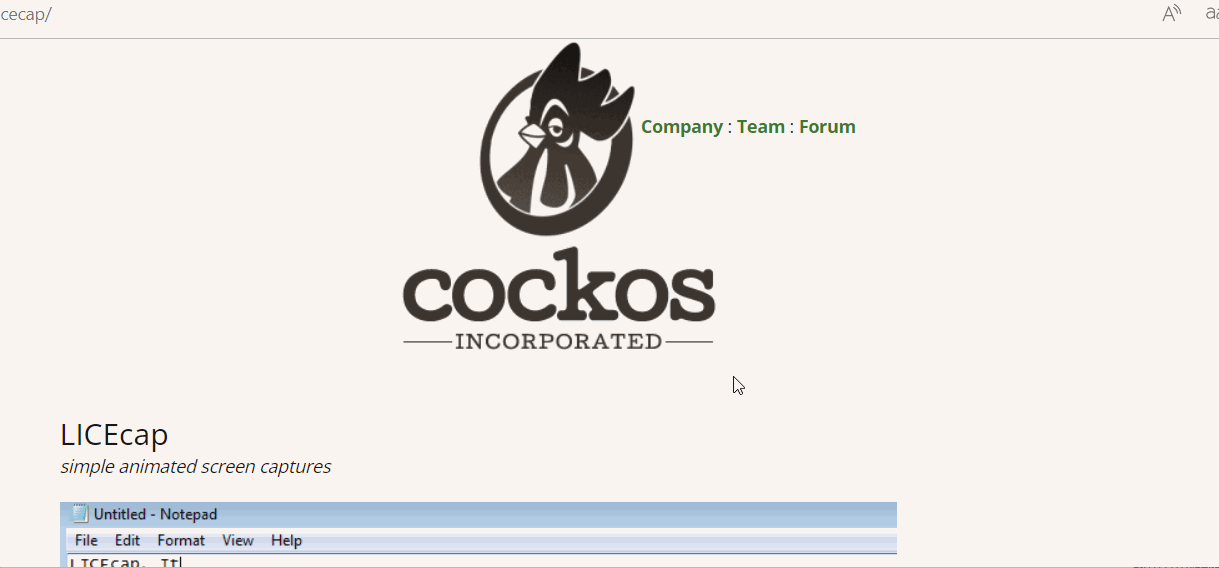


普通网页下载
https://pc.qq.com/detail/0/detail_22760.html
方式简单,点击普通下载即可(版本为1.26)

操作方法
(1)打开LICEcap,会见到如下页面,拖动页面边缘即可调整录屏框大小

(2)进入属性页面,调整属性后开始录制
一图带你弄懂LICEcap属性页!

(3)示例
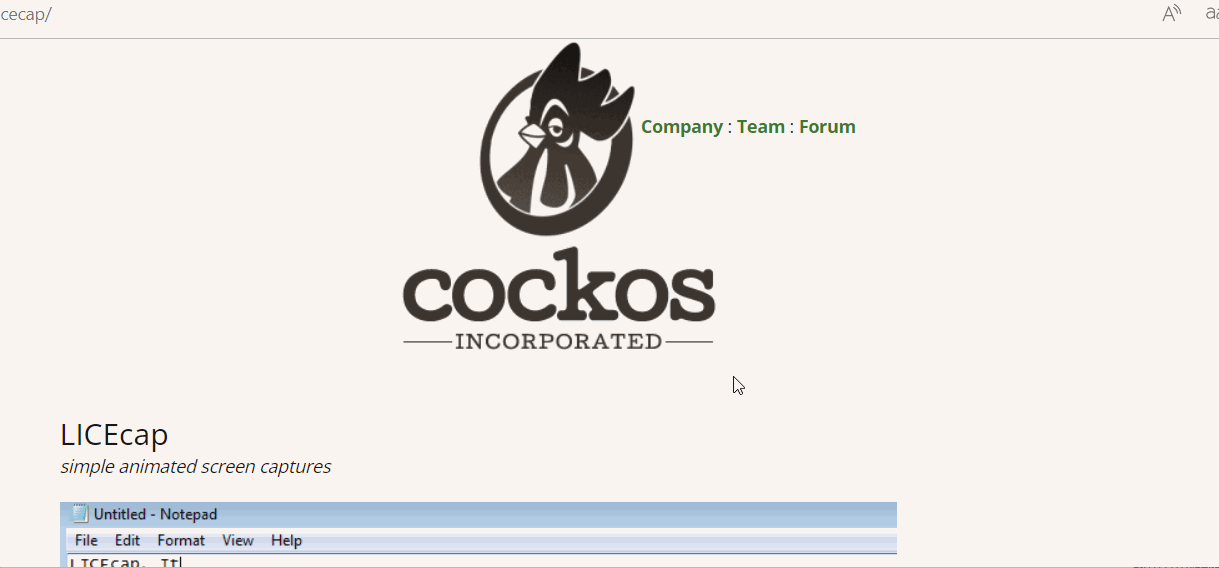
🌹🌹LICEcap工具的介绍和使用方法大概就讲到这里啦,博主后续会继续向大家介绍更多实用有趣的工具,干货满满,如果觉得博主写的还不错的话,希望各位小伙伴不要吝啬手中的三连哦!你们的支持是博主坚持创作的动力!💪💪
























 947
947

 被折叠的 条评论
为什么被折叠?
被折叠的 条评论
为什么被折叠?








